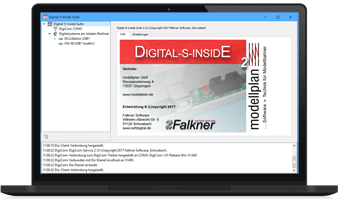Mit Digital-S-Inside 2 ist es möglich mehrere DiCoStations gleichzeitig anzusprechen. Dazu ist es notwendig einige manuelle Konfigurationen vorzunehmen. Wir empfehlen dies daher nur erfahrenen Benutzern mit grundlegenden IT-Kenntnissen. Wie das genau geht, erfahren Sie in diesem Artikel.
Voraussetzungen
Das zu verwendende Steuerungsprogamm (Win-Digipet, iTrain, etc.) muss bei den Einstellungen zum Digitalsystem „Digital-S-Inside 2“ das Ändern der System-Id und/oder der IP-Adresse erlauben.
Die Verwendung der virtuellen seriellen Schnittstelle DigiCom ist nicht möglich, da diese nur einen COM-Anschluß hat.
Für jede DiCoStation wird ein kostenpflichtiger Aktivierungscode benötigt.
Technische Grundlagen
Digital-S-Inside 2 ist eine Client-/Server-Anwendung. Standardmäßig laufen Client und Server auf dem selben Rechner. Der Server ist das Programm „DsiService.exe“. Ein Client kann ein Steuerungsprogramm oder die mitgelieferte Digital-S-Inside Suite sein.
Der Server wird über die XML-Datei „DsiService.xml“ konfiguriert. Die Standardkonfiguration mit einer DiCoStation sieht so aus:
Unter „/Config/Service/Systems“ sind die beiden Systeme „DiCoStation“ und „Hsi88“ angelegt.
Die Systeme tragen die Id 1 und Id 2, da Digital-S-Inside die Steuerung und die Rückmeldung getrennt verarbeitet. Der jeweilige Usb-Port ist jedoch beide male 1, da es sich um nur ein Gerät handelt. Die DiCoStation ist ein Verbundgerät, weshalb auch zwei Gerätetreiber installiert werden.
Digital-S-Inside in anderes Verzeichnis kopieren
Nach der Installation befindet sich die Software im Verzeichnis „C:\Program Files (x86)\Digital-S-Inside-2\“. Seit Windows 10, versucht das Betriebssystem Dateien dort besonders zu schützen, was zu einiger Verwirrung führen kann, wenn Dateiänderungen nicht greifen.
Daher ist es ratsam, Digital-S-Inside 2 für manuelle Konfigurationen in ein persönliches Verzeichnis zu kopieren.
Sofern Ihr Steuerungssystem die Einstellung einer abweichenden System-Id erlaubt, ist diese Konfigurationsvariante zu empfehlen.
(Achtung: WinDigipet unterstützt derzeit den Betrieb mit mehreren System-Ids fehlerhaft. Deshalb ist hier die Konfigurationsvariante 2 vorzuziehen)
Hier eine Beispielkonfiguration für zwei DiCoStations:
Es gibt jetzt vier Systeme (2x „DiCoStation“, 2x „Hsi88“) mit den Ids 1 bis 4. Die ersten beiden Systeme verwenden den Usb-Port 1, die beiden anderen den Usb-Port 2.
Im Steuerungsprogramm müssen nun zwei Digitalsysteme eingetragen werden, mit der System-Id 1 und 3.
Die Digital-S-Inside Suite (bis Version 2.13) behandelt abweichende System-Ids nicht korrekt. Hierfür gibt es einen Patch:
Sollte das Steuerungsprogramm die Einstellung einer abweichenden System-Id nicht erlauben, gibt es noch die Möglichkeit mit zwei IP-Ports zu arbeiten.
Hierzu muss eine zweite Kopie von Digital-S-Inside 2 in einem weiteren Verzeichnis angelegt werden.
Hier eine Beispielkonfiguration für den zweiten Service:
Unter „/Config/Servic/Server“ wurde der IP-Port auf 51401 geändert. Die Usb-Ports sind für beide Systeme auf 2 eingestellt.
Damit die zweite Digital-S-Inside Suite den richtigen DsiService verwendetet, muss noch der IP-Port in der „DsiSuite.xml“ angepasst werden:
Im Steuerungsprogramm müssen nun zwei Digitalsysteme eingetragen werden, mit den IP-Ports 51400 und 51401.
Für weitere Fragen können Sie sich gerne an unsere Hotline wenden.